
© 2017 Google LLC, used with permission. Google および Google ロゴは Google LLC の登録商標であり、同社の許可を得て使用しています。
Andoridスマホ 又は Googleスマートスピーカー・スマートディスプレイであるNest製品(Google Home・Google Home Mini・Nest Hubなど)と、TP-Linkのスマートプラグ(HS105)とを、スマートホーム接続(TP-Link Kasa)で、リンクする方法を説明します。
Andoridスマホでは、Googleアシスタントアプリから、設定を開始していきます。
Googleスマートスピーカー・スマートディスプレイであるNest製品(Google Home・Google Home Mini・Nest Hubなど)では、Homeアプリから、設定を開始していきます。
途中で、スマホもGoogle Nest製品も、一緒の設定画面になります。
そのため説明では、途中から共通になります。
では、はじめます。
設定画面を表示させる
設定画面を表示させるには、スマホの場合とGoogleスマートスピーカー・スマートディスプレイの場合とで、若干違いがあります。なので分けて説明しますね。
スマホの場合
スマホの場合は、Googleアシスタントアプリから行います。
© 2017 Google LLC, used with permission. Google および Google ロゴは Google LLC の登録商標であり、同社の許可を得て使用しています。
まず「OK Google」といって、Googleアシスタントアプリが起動するか確認してください。起動しない場合は、公式サイトをどうぞ→「OK Google」が機能しない
起動したら、Googleアシスタントアプリから、以下の手順で、[設定]画面を表示します。
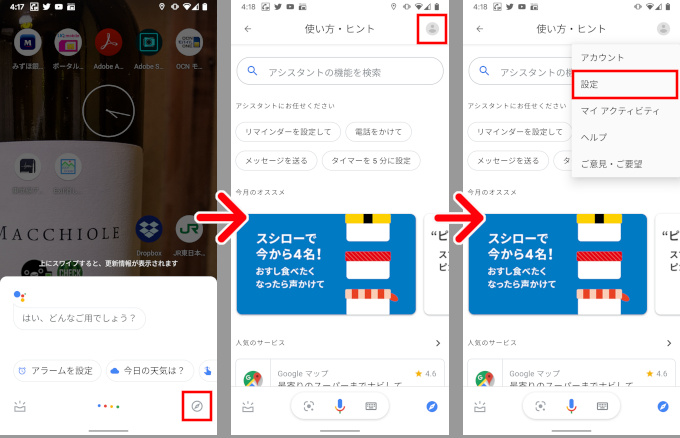
© 2017 Google LLC, used with permission. Google および Google ロゴは Google LLC の登録商標であり、同社の許可を得て使用しています。
↓
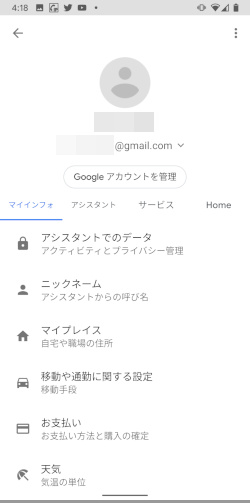
© 2017 Google LLC, used with permission. Google および Google ロゴは Google LLC の登録商標であり、同社の許可を得て使用しています。
上記方法でよくわからない人は、公式サイトをどうぞ→Google アシスタントの設定を変更する
このあとは、Google Nest製品と共通になります→設定画面での操作手順
Google Nest製品(Google Home・Nest Hubなど)の場合
Googleスマートスピーカー・スマートディスプレイであるNest製品(Google Home・Google Home Mini・Nest Hubなど)の場合は、Homeアプリをタップして、

© 2017 Google LLC, used with permission. Google および Google ロゴは Google LLC の登録商標であり、同社の許可を得て使用しています。
ホーム画面の右下にあるアイコン → [設定] をタップします。

© 2017 Google LLC, used with permission. Google および Google ロゴは Google LLC の登録商標であり、同社の許可を得て使用しています。
設定画面での操作手順
ここからはスマホとGoogleスマートスピーカー・スマートディスプレイ共通になります。
[アシスタント]をタップし、
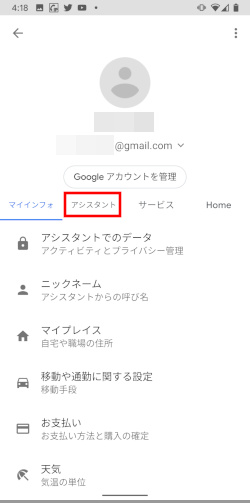
© 2017 Google LLC, used with permission. Google および Google ロゴは Google LLC の登録商標であり、同社の許可を得て使用しています。
[スマートホーム]をタップし、
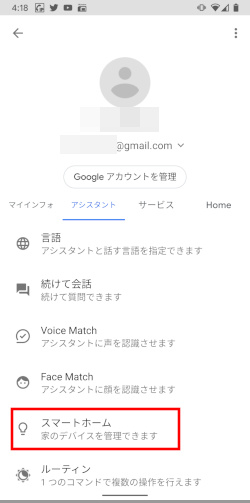
© 2017 Google LLC, used with permission. Google および Google ロゴは Google LLC の登録商標であり、同社の許可を得て使用しています。
[+]アイコンをタップし、
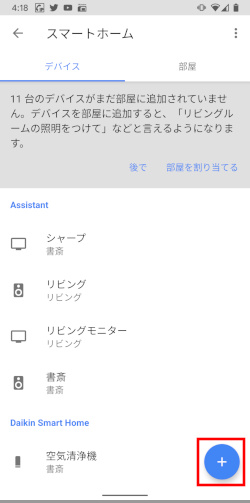
© 2017 Google LLC, used with permission. Google および Google ロゴは Google LLC の登録商標であり、同社の許可を得て使用しています。
[虫眼鏡]アイコンをタップし、
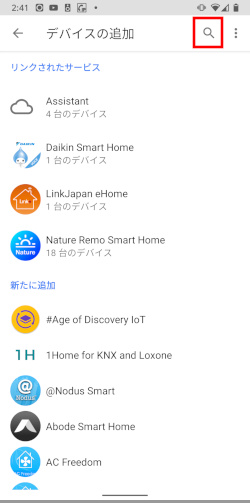
© 2017 Google LLC, used with permission. Google および Google ロゴは Google LLC の登録商標であり、同社の許可を得て使用しています。
「tp-link kasa」と入力し、
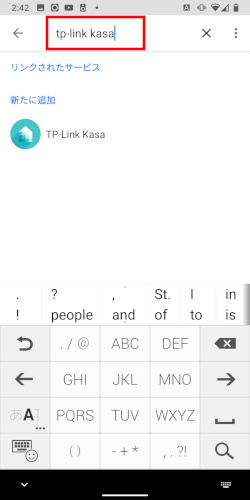
© 2017 Google LLC, used with permission. Google および Google ロゴは Google LLC の登録商標であり、同社の許可を得て使用しています。
「TP-Link Kasa」をタップし、

© 2017 Google LLC, used with permission. Google および Google ロゴは Google LLC の登録商標であり、同社の許可を得て使用しています。
アプリでTP-Linkに登録した「メールアドレス」と「パスワード」を入力し、[承認]をタップし、
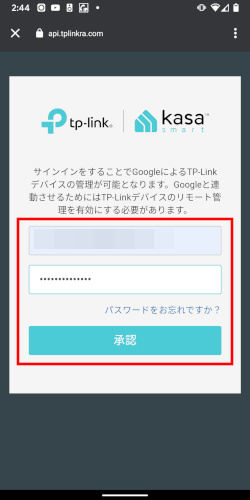
© 2017 Google LLC, used with permission. Google および Google ロゴは Google LLC の登録商標であり、同社の許可を得て使用しています。
しばらくすると[部屋の割り当て]画面が表示されるので、[完了]をタップします。
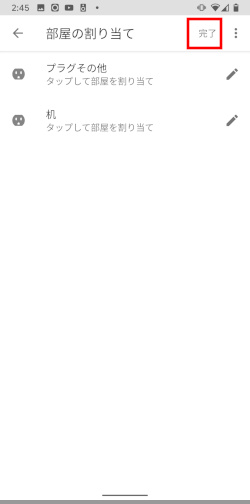
© 2017 Google LLC, used with permission. Google および Google ロゴは Google LLC の登録商標であり、同社の許可を得て使用しています。
[OK]をタップします。
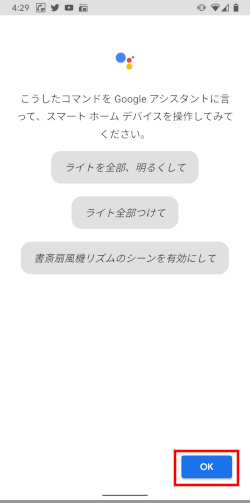
© 2017 Google LLC, used with permission. Google および Google ロゴは Google LLC の登録商標であり、同社の許可を得て使用しています。
[スマートホーム]画面に、TP-Link Kasaの文字と、追加したいデバイス(名称)が、表示されていれば、成功です。
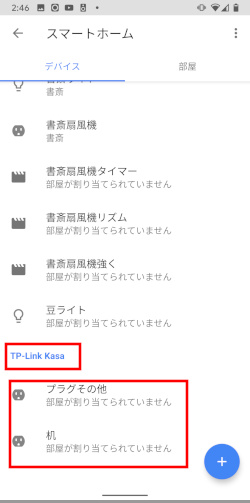
© 2017 Google LLC, used with permission. Google および Google ロゴは Google LLC の登録商標であり、同社の許可を得て使用しています。
以上です。